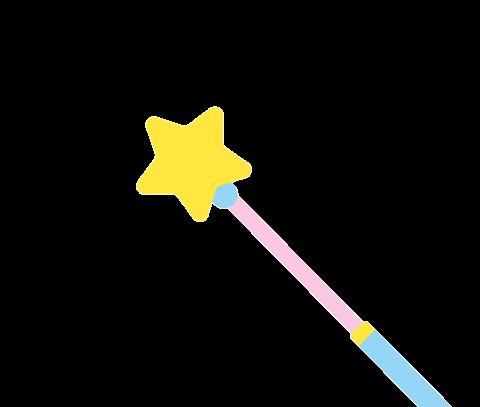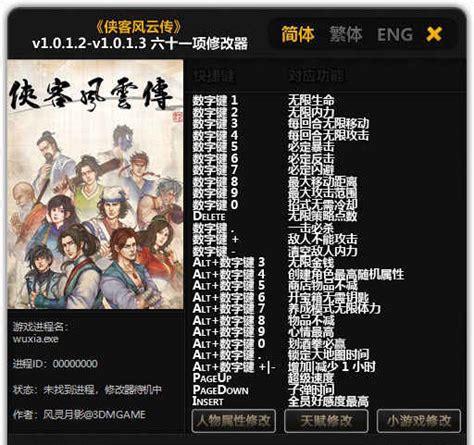“出差在外鼠标忘带”
“工作困难心情崩坏”
“触摸面板紧急应战”
哈喽大家好
今天小微给大家带来的是
笔记本电脑上触摸板的使用技巧
小小的触摸版看似不起眼
但是却有着不少实用功能哦
能帮助各位小伙伴
在关键时刻解燃眉之急
跟小微来一起看一下吧
这些简单的功能相信大家都了解
这里就不多介绍了
那么它还有什么别的实用招数呢
别着急,继续往下看
1、单指按住
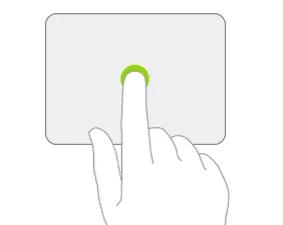
功能:
拖动文件。
使用方法:
选中一个文件或软件,然后在触摸板上单指按住,即可拖动文件或软件更改位置~
2、双指上下滑动
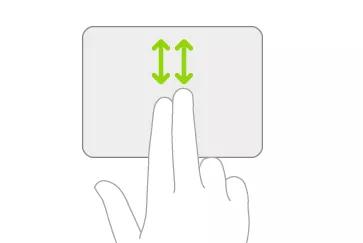 功能:操控页面上下滑动。使用方法:单指上下滑动是控制光标,那么双指上下滑动可以干嘛呢?当然是移动页面内容。在浏览邮件或文档时,两指在触摸板上下滑动,即可操控页面上下滑动。3、四指左右滑动
功能:操控页面上下滑动。使用方法:单指上下滑动是控制光标,那么双指上下滑动可以干嘛呢?当然是移动页面内容。在浏览邮件或文档时,两指在触摸板上下滑动,即可操控页面上下滑动。3、四指左右滑动
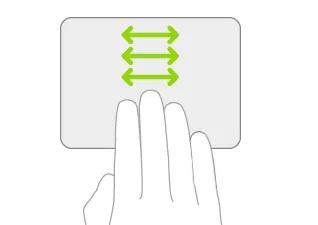 功能:切换桌面。使用方法:按【Win Tab】打开桌面切换界面,新建一个桌面后使用四指左右滑动即可来回切换桌面。
功能:切换桌面。使用方法:按【Win Tab】打开桌面切换界面,新建一个桌面后使用四指左右滑动即可来回切换桌面。
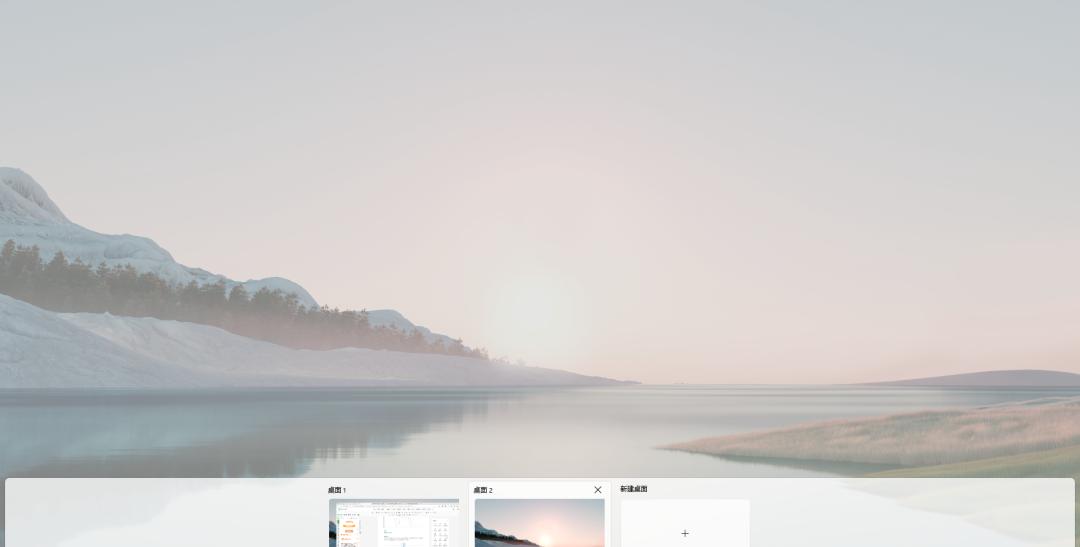 4、三指左右滑动
4、三指左右滑动
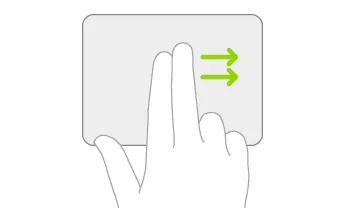 功能:切换后台任务。使用方法:在某个页面处理工作时,想切换到另一个页面时,双手无需离开键盘区,三指左滑或右滑,即可出现任务界面随意切换~5、双指同时向对角分开/捏合
功能:切换后台任务。使用方法:在某个页面处理工作时,想切换到另一个页面时,双手无需离开键盘区,三指左滑或右滑,即可出现任务界面随意切换~5、双指同时向对角分开/捏合
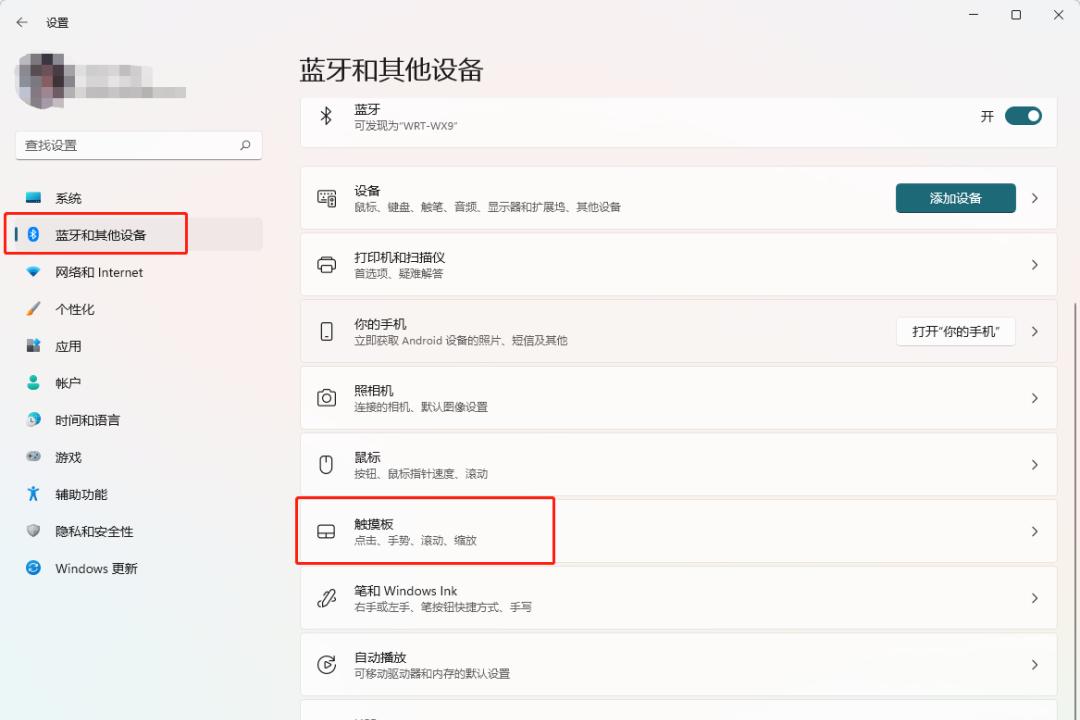 在触摸板选项中就可以对触摸板进行一系列的设置了。设置适合自己的功能,工作生活才能更加充满效率。
在触摸板选项中就可以对触摸板进行一系列的设置了。设置适合自己的功能,工作生活才能更加充满效率。
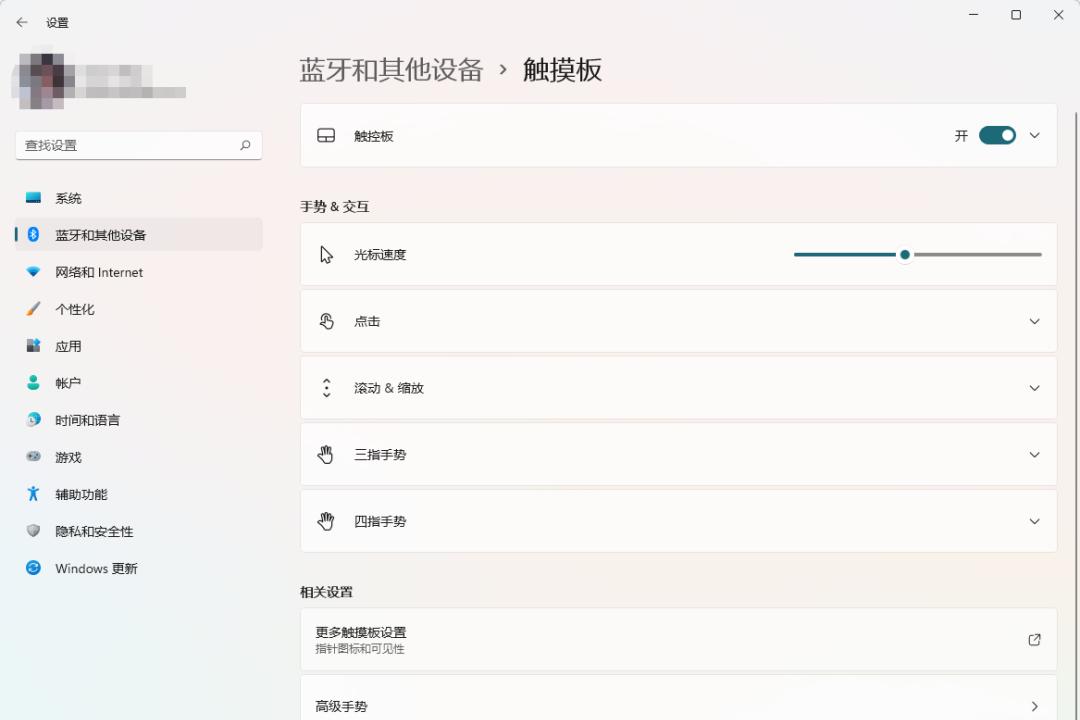 新品 HP EliteBook 1040 G8 不仅配备了方便实用的触摸板,还对键盘进行了创新升级,键帽下新增减震工艺,可自定义编程键设置,配合触摸板使用更加方便快捷,提升工作效率。在短程的出差旅途中,不想携带过多的物品,亦或者忘记携带鼠标的时候,触摸板的操控功能还是非常实用的。
新品 HP EliteBook 1040 G8 不仅配备了方便实用的触摸板,还对键盘进行了创新升级,键帽下新增减震工艺,可自定义编程键设置,配合触摸板使用更加方便快捷,提升工作效率。在短程的出差旅途中,不想携带过多的物品,亦或者忘记携带鼠标的时候,触摸板的操控功能还是非常实用的。